• Abgelegt bei: E-Mails retten & reparieren • Bewährte Lösungen
Sind Sie auf der Suche nach einem effizienten "Password Finder", um Ihr vergessenes Gmail-Passwort zurückzuholen? Keine Sorge, Sie sind nicht allein. Es ist eine häufige Situation, in der viele Nutzer landen. Glücklicherweise gibt es mehrere sichere und zuverlässige Lösungen zur Verfügung, die Ihnen helfen können, den Zugang zu Ihrem Konto wiederherzustellen. Was Sie brauchen, ist ein Gmail-Passwortfinder.
Video-Tutorial: Stellen Sie Gmail Konto wiederher - so klappt's
Einfache Schritt-für-Schritt-Anleitung zur Verwendung des Gmail-Passwort-Finders
Ein zuverlässiges Gmail-Passwortfinderwerkzeug zu wählen, ist sehr wichtig. Ein unzuverlässiges kann das Abbild Ihres Gmail-Passwortes auf dem Computer beschädigen und es permanent entfernen. Wenn Sie keinen anderen zur Auswahl haben, dann können Sie hier meine Empfehlung erhalten: Wondershare WinSuite 2012, ein verlässlicher Gmail-Passwortfinder, der Passwörter für Ihr Gmail in 3 Schritten finden kann, ganz gleich, ob Sie Windows 7, XP oder eine andere Version der Windows-Familie verwenden.
Schritt 1: Starten Sie Ihren Gmail-Passwortfinder
Installieren und starten Sie den Gmail-Passwortfinder auf Ihrem Computer. Wählen Sie „Passwort- & Schlüsselfinder“ im oberen Menü aus, woraufhin sich das folgende Fenster öffnet: Klicken Sie dann auf „Passwortfinder“ zum Fortfahren.
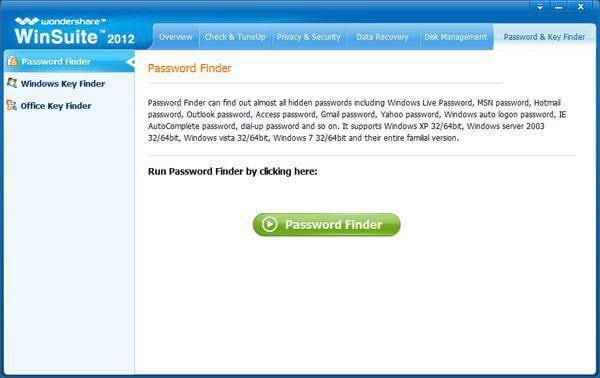
Schritt 2: Wählen Sie das Gmail/Google-Talk-Passwort, um nach dem Passwort zu suchen
Nachdem Sie den Passwortfinder gestartet haben, wird sich das nachfolgende Fenster öffnen. Es erlaubt Ihnen, Passwörter für verschiedene Konten wie Windows Live ID, Outlook, Gmail, Hotmail usw. wiederherzustellen. Wählen Sie das Gmail/Google-Talk-Passwort und klicken Sie auf „Weiter“, um zum nächsten Schritt zu gelangen.
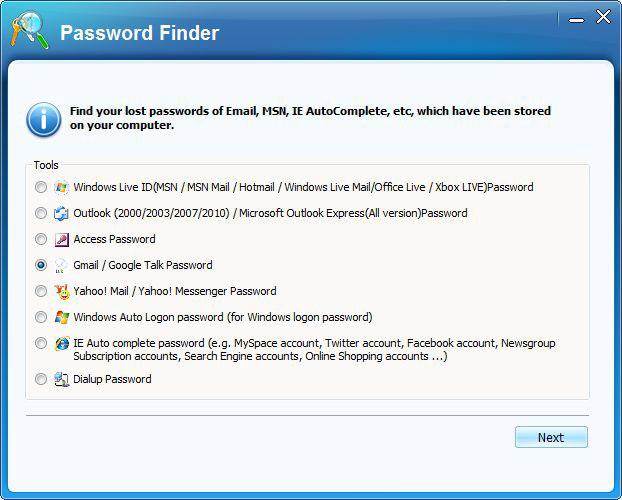
Schritt 3: Das Gmail-Passwort finden
Sie sind nun beim letzten Schritt angelangt. Passwörter für Ihr Gmail/Google Talk werden gefunden und angezeigt. Sie können Sie auf Papier niederschreiben oder sie durch einen Klick auf die „Export“-Taste rechts unten auf Ihren Computer exportieren. Nun können Sie auf Ihr Gmail zugreifen und wichtige E-Mails noch einmal lesen.
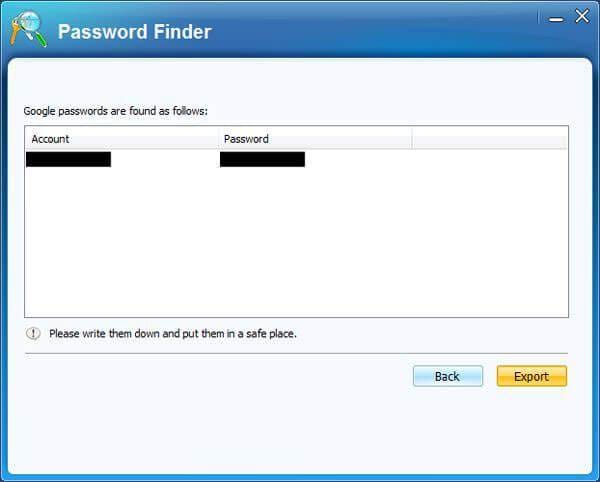
Anmerkung: Es ist illegal, die Gmail-Passwörter anderer wiederherzustellen, wenn Sie nicht über die Erlaubnis dieser Personen verfügen. Dieses Werkzeug wurde EINZIG dazu entworfen, um von den Eigentümern ihrer eigenen Gmail-Konten verwendet zu werden, wenn Sie Ihr Gmail-Passwort vergessen oder verloren haben.

Die beste Software zur Dateiwiederherstellung
- Stellt verlorengegangene oder gelöschte Dateien, Fotos, Audios, Musikstücke und E-Mails auf jedem Datenträger effektiv, sicher und vollständig wieder her.
- Unterstützt die Datenwiederherstellung von Papierkorb, Festplatte, Speicherkarte, USB-Stick, Digitalkamera und Camcorder.
- Unterstützt die Datenwiederherstellung bei versehentlicher Löschung oder Formatierung sowie bei Festplattenschäden, Virusattacken und Systemabstürzen in verschiedenen Situationen.
- Die Vorschau erlaubt es Ihnen, vor der Wiederherstellung eine selektive Datenrettung vorzunehmen.
- Unterstützte Betriebssysteme: Windows 11/8/7/XP/Vista, Mac OS X (Mac OS X 10.10 - 14) auf iMac, MacBook, Mac Pro usw.
Tipps und Vorsichtsmaßnahmen für eine erfolgreiche Passwortwiederherstellung
Ein sicheres Google Mail-Konto beginnt mit einem starken Passwort. Hier sind einige Tipps:
- Wählen Sie ein langes Passwort, das Buchstaben, Zahlen und Sonderzeichen enthält.
- Wechseln Sie Ihr Passwort regelmäßig, um die Sicherheit aufrechtzuerhalten.
- Vermeiden Sie einfache Passwörter, die leicht zu erraten sind, wie beispielsweise "123456" oder Ihr Geburtsdatum.
Zusätzliche Ressourcen und Alternativen
Sobald Sie sich automatisch mit dem Chrome/Firefox-Browser auf Ihrem Computer bei Ihrem Gmail-Konto angemeldet haben, können Sie das gespeicherte Passwort jetzt einfach anzeigen und verwalten. Hier zeige ich Ihnen, wie Sie ein Gmail-Passwort über den Chrome-Browser knacken.
Schritt 1 Geben Sie zunächst "chrome://settings/" in Ihrem Chrome ein.
![]()
Schritt 2 Als nächstes müssen Sie in der linken Menüleiste „Autofill und Passwörter“ finden und auf „Google Passwortmanager“ klicken.
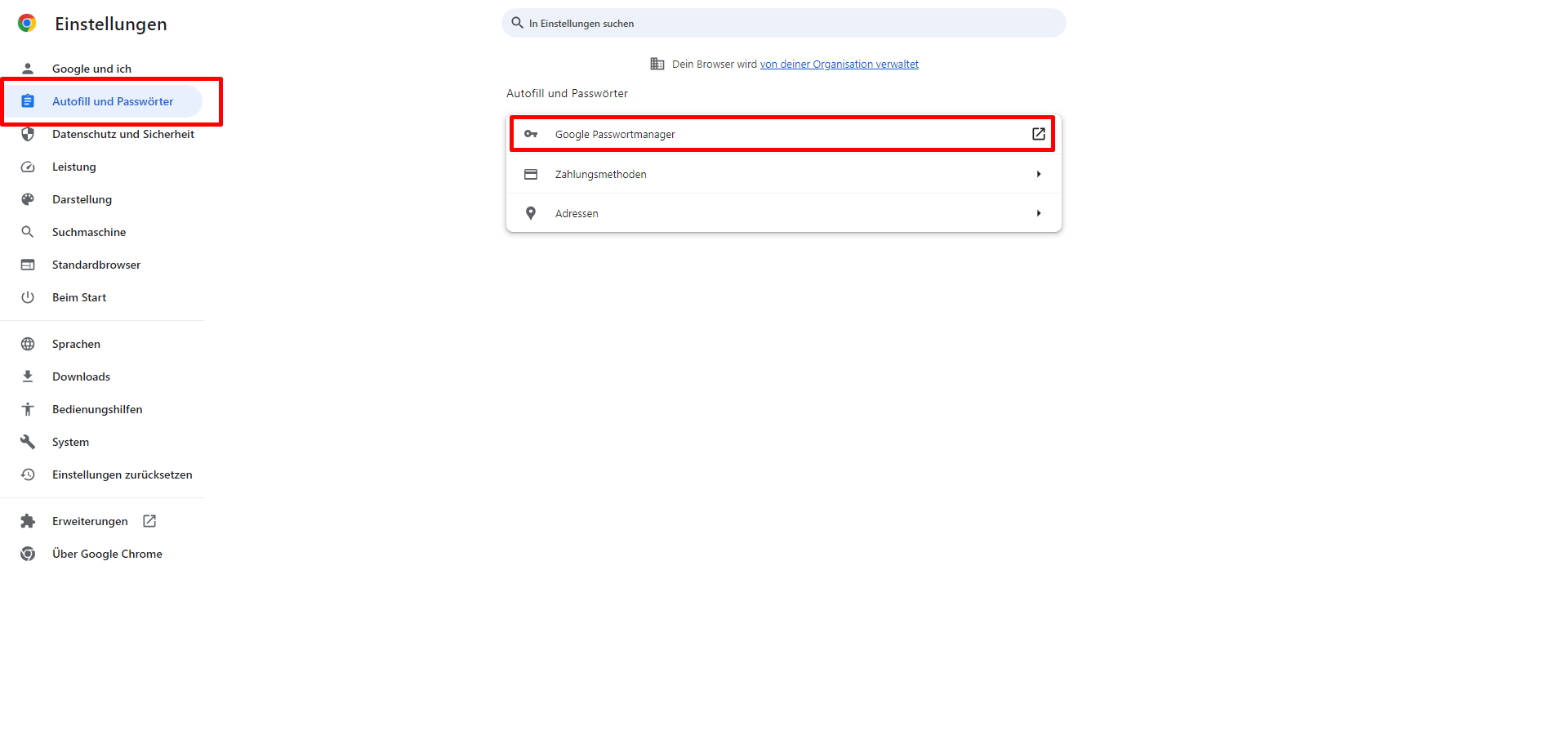
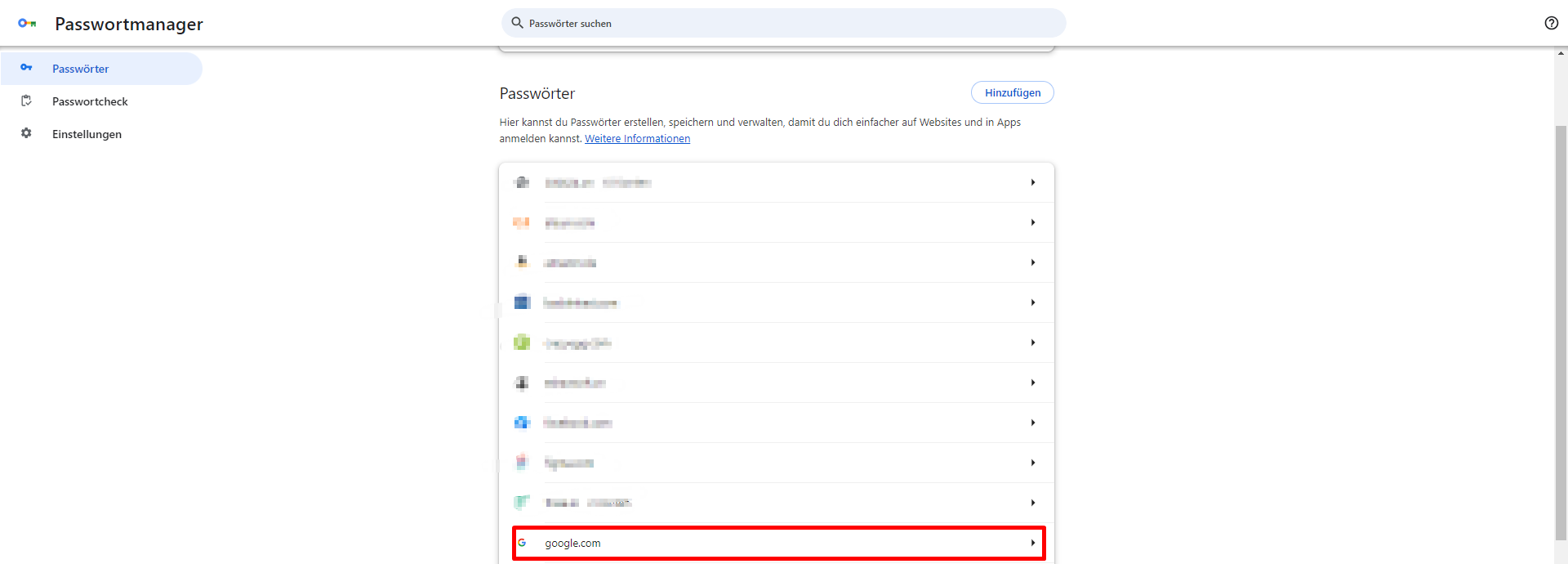
Schritt 3 Konten, die Sie automatisch bei Chrome angemeldet haben, werden im Fenster angezeigt. Sie können Ihr Gmail-Konto auswählen und im Passwort-Tab die Option „Anzeigen“ auswählen. Dann wird Ihr Gmail-Passwort ursprünglich angezeigt und Sie können es zurückerhalten.
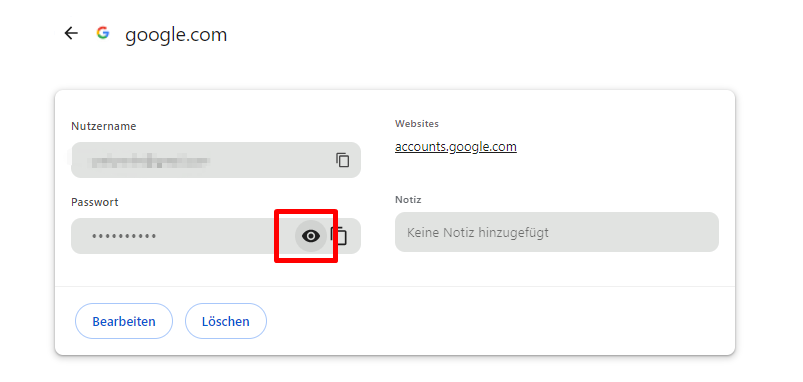
2. Passwort für Ihr Gmail-Konto zurücksetzen oder ändern
Sie können Ihr Gmail-Passwort aus Sicherheitsgründen zurücksetzen oder es ändern, wenn Sie es vergessen haben. Folgen Sie den nächsten Schritten, um Ihr Passwort auf dem Computer zu ändern.
Setzen Sie Ihr Gmail-Passwort zurück:
- Gehen Sie auf die Website und folgen Sie den Schritten, die Sie zum Zurücksetzen des Gmail-Passworts führen.
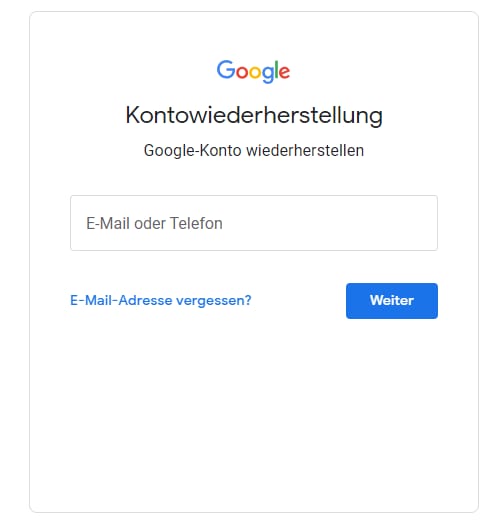
- Folgen Sie der Frage und geben Sie Ihre E-Mail-Adresse oder Telefonnummer ein. Sie können einen Link erhalten, um Ihr Passwort zurückzusetzen.
- Sie können ein sicheres Passwort für Ihr Google Mail-Konto erstellen.
Ändern Sie Ihr Gmail-Passwort:
- Gehen Sie zu Google-Konto.
- Sie müssen sich in Ihrem Konto anmelden und zu Anmeldung bei Google gehen.
- Wählen Sie Passwort und geben Sie Ihr neues Passwort ein.
Sie können auch genauere Schritte von Google erhalten. Sie können das Passwort auf Ihrem Android-, iPhone- oder iPad-Gerät ändern. Weitere Details finden Sie beim Google-Konto-Support. Übrigens, hier erfahren Sie mehr darüber, wie Sie Ihr Gmail-Passwort wiederherstellen können.
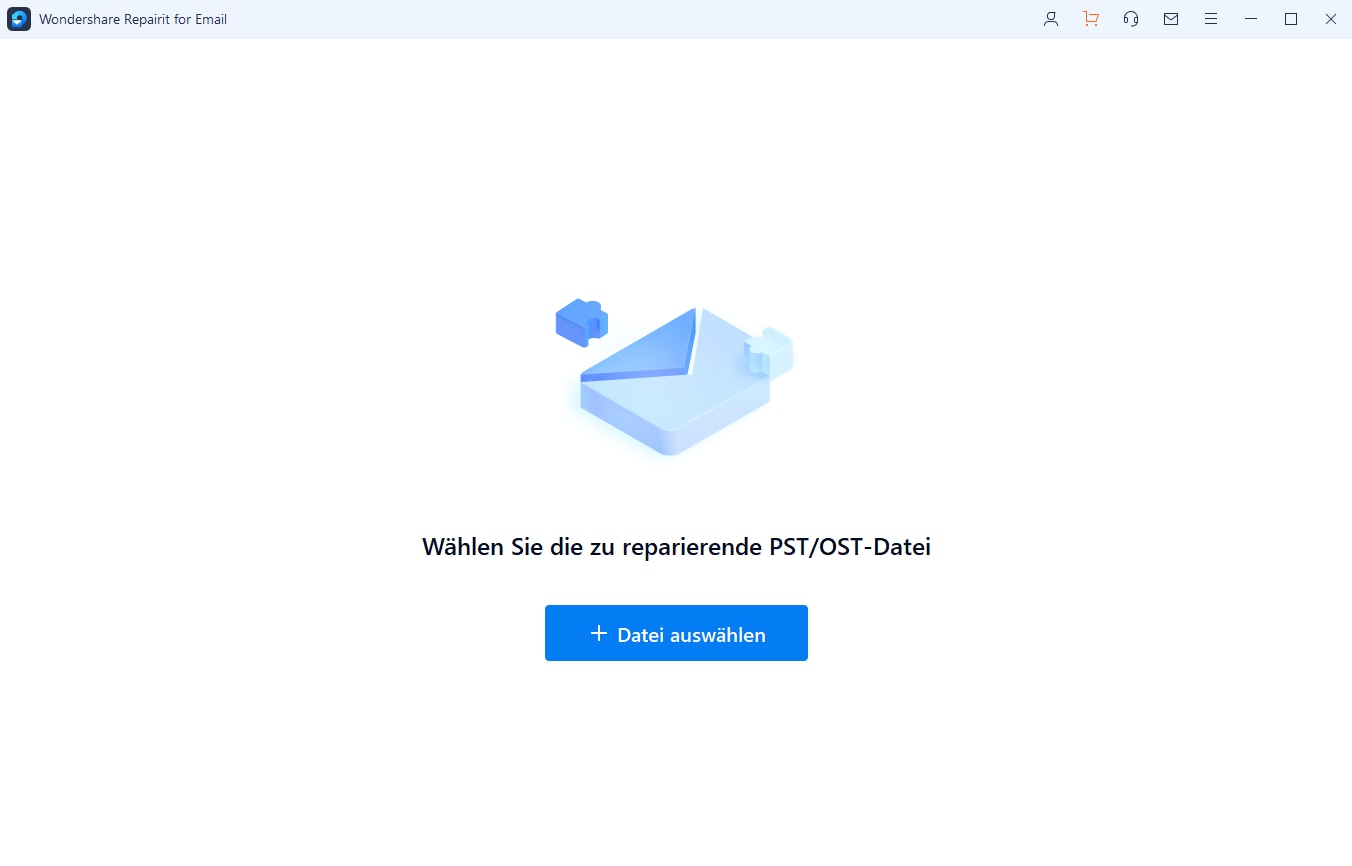
Effiziente E-Mail-Reparatur - Wondershare Repairit für E-Mail
- Effiziente E-Mail-Reparatur: Repairit for Email bietet schnelle und gezielte Hilfe bei der Reparatur Ihrer beschädigten Outlook-Dateien, unabhängig von der Komplexität des Problems.
- Plattformübergreifende Kompatibilität: Dieses vielseitige Tool wurde für den Betrieb unter Windows und Mac entwickelt und passt sich nahtlos an Ihr System und Ihre Anforderungen an.
- Intuitive Benutzeroberfläche: Dank des intuitiven Designs können selbst unerfahrene Benutzer problemlos in der Software navigieren und sie verwenden.
- Branchenführende Zuverlässigkeit: Millionen von Benutzern weltweit haben sich für Wondershare Repairit aufgrund seiner bewährten Fähigkeit zur effektiven Datenwiederherstellung entschieden..
- Unterstützte Betriebssysteme: Windows 11/10/8/7/XP/Vista, Mac OS X (Mac OS X 10.10 - 14) auf iMac, MacBook, Mac Pro usw.
Fazit
Die Wiederherstellung von Gmail-Passwörtern muss kein Alptraum sein. Mit den richtigen Tools und Kenntnissen können Sie schnelle und effektive Ergebnisse erzielen. Nutzen Sie den Gmail-Passwort-Finder und erinnern Sie sich stets an die Bedeutung der Passwortsicherheit. Denken Sie daran: Die Sicherheit Ihres Gmail-Kontos liegt in Ihren Händen. Regelmäßige Updates Ihres Passworts und die Nutzung von sicheren Praktiken tragen dazu bei, Ihre Online-Identität zu schützen.
Dateien Lösungen
- Video wiederhrestellen
- TikTok-Videos wiederherstelllen
- M4A-Dateien wiederherstellen
- QuickTime-Videos wiederherstelllen
- MKV-Videos wiederherstellen
- MP4-Videos wiederherstellen
- Foto wiederhrestellen
- Die kostenlosen Foto-Wiederherstellungsprogramme
- Instagram-Fotos wiederherstellen
- Dauerhaft gelöschte Bilder wiederherstellen
- Snapchat Bilder wiederherzustellen
- Fotos von Micro-SD-Karten wiederherstellen
- Dokument wiederherstellen
- Ungespeicherte Word-Dokumente
- Beschädigte Word-Datei
- Ungespeicherte PowerPoint-Datei
- Verlorene PDF-Dateien
- Verlorene PDF-Dateien
- Dokument reparieren
- Excel-Dateien reparieren
- Excel-Fehler beheben
- Word-Reparatur-Tool
- Schreibgeschützte Excel-Dateien
- Excel-Arbeitsmappe reparieren
- Mehr


Classen Becker
chief Editor